Las 10 formas principales de corregir un error fatal de DirectX en FFXIV (2023)
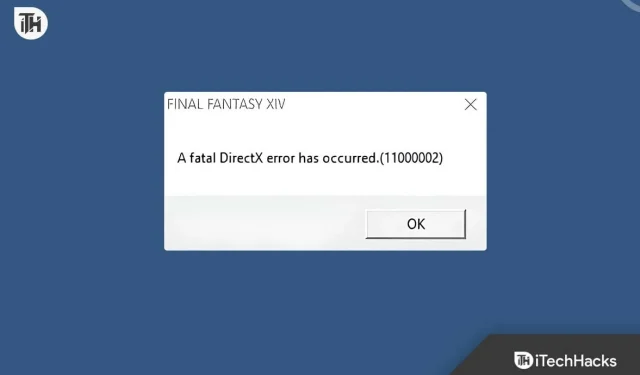
Final Fantasy XIV es un juego extremadamente popular que ha sido rediseñado, reimaginado e incluso rehecho. Sin embargo, hay ciertas cosas que nunca desaparecen y son errores. Uno de esos errores es el error Fatal DirectX en FFXIV, que generalmente molesta a los jugadores. Si eres uno de esos jugadores a los que les molesta este molesto error, no te preocupes, has venido al lugar correcto.
En esta guía, te explicaremos de qué se trata el error fatal de DirectX en FFXIV y cómo puedes solucionarlo. Vamos a empezar.
¿Qué es el error fatal de DirectX en FFXIV?
Error fatal de DirectX, como su nombre indica, es el error del DirectX instalado en su sistema. Si el juego instalado del que estamos hablando aquí, FFXIV, no puede encontrar DirectX instalado en su PC, lo más probable es que encuentre este error. El mensaje de error completo dice:
Se ha producido un error grave de DirectX (11000002).
El error puede aparecer con diferentes códigos. No sólo esto, incluso si el redistribuible de Visual C++ tiene la culpa, encontrará este error porque ese archivo no tiene ningún error propio.
El error fatal de DirectX en FFXIV hace que el juego no se pueda reproducir. Los errores no aparecen como una intrusión ni notifican a los jugadores entre partidos. En cambio, no permite al usuario abrir ni ejecutar el juego.
¿Qué causa el error fatal de DirectX en FFXIV?
El error fatal de DirectX en FFXIV se debe principalmente a una API de DirectX o una interfaz de programación de aplicaciones corrupta. DirectX es responsable de conectar la API de tu juego con la de la tarjeta gráfica para que los juegos puedan ejecutarse sin problemas .
Este error también puede ocurrir si Visual C++ redistribuible tiene fallas o no está instalado en su sistema. El redistribuible de Visual C++ también juega un papel importante en los juegos y en su renderización. Sin embargo, no tienes que preocuparte. Revisaremos la solución de este error en la siguiente sección.
Solucionar error fatal de DirectX en FFXIV
Si estás cansado del error fatal de DirectX en FFXIV, dile adiós. Aquí está nuestra guía para solucionarlo. Asegúrese de seguir estos pasos en el orden en que aparecen.
1. Reinicia tu juego
La primera y más sencilla forma de corregir un error fatal de DirectX en FFXIV es reiniciar el juego. Se sabe que reiniciar soluciona muchos problemas, incluido este. Si bien reiniciar el juego no ayudará, será mejor mantenerlo cerrado durante unos minutos antes de volver a iniciarlo.
Si el juego sigue atascado con el error, puedes presionar el botón de Windows y luego hacer clic derecho en el juego y cerrarlo. Este es un método sencillo. Aparte de esto, también puedes reiniciar tu PC y comprobar si el error desaparece o no.
2. Actualice su controlador de gráficos
Lo siguiente que debes intentar es actualizar tu controlador de gráficos . El controlador de gráficos es el componente principal que ejecuta tu juego sin problemas. Con el tiempo, el controlador de gráficos se vuelve obsoleto y en ese momento debes actualizarlo para asegurarte de que tu juego funcione sin problemas.
Después de actualizar el controlador de gráficos, comience a jugar FFXIV para verificar si aparece el error Fatal DirectX o no. En caso afirmativo, continúe con la siguiente solución.
3. Verifique DirectX
El propio destaca que el error está relacionado con la instalación de DirectX . Como resultado, compruebe si DirectX está disponible y funcionando o no. Así es como puedes hacerlo.
- Presione Windows + R juntos. Esto abrirá el cuadro de diálogo Ejecutar.
- Ahora, en el área de texto, escriba: dxdiag y presione Enter .
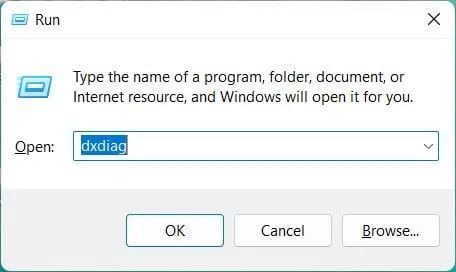
- Haga clic en Sí cuando se le solicite.
- Ahora, verifique si hay dos pestañas Pantalla disponibles o no: Pantalla 1 y Pantalla 2 .
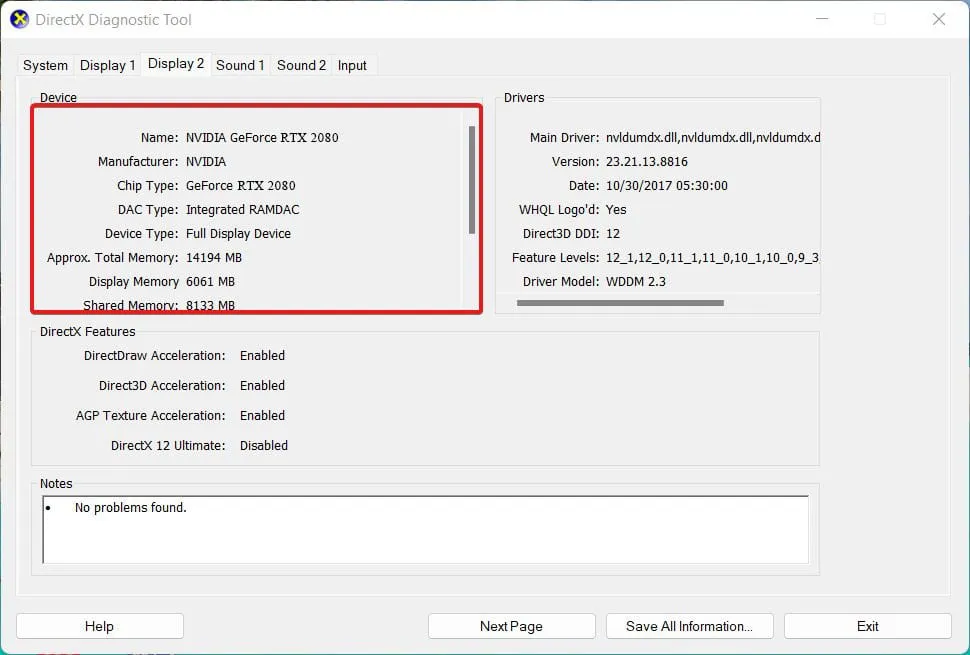
Si solo ve una pantalla, entonces hay un problema con DirectX. Si ve dos, debe hacer algo más.
4. Descargue e instale DirectX
Si ha visto que solo hay 1 pestaña Pantalla disponible en el menú Dxdiag, eso significa que hay un problema con DirectX. Como resultado, debe instalar DirectX nuevo en su PC. Si no sabes cómo hacerlo, sigue estos pasos:
- Vaya al sitio web oficial de Microsoft para descargar DirectX .
- Cuando lo descargues, continúa con la instalación.
- Asegúrate de elegir la carpeta de instalación igual que la ubicación de instalación del juego.
- Una vez que se complete la instalación, Windows le pedirá que reinicie.
- Incluso si no aparece, reinicie su PC.
Ejecute FFXIV y compruebe si vuelve a encontrar el error fatal de DirectX o no. En caso afirmativo, continúe con la siguiente solución.
5. Descargue e instale Visual C++ Redistribuible
Bueno, no estamos intentando pedirle que descargue un IDE para codificar su próximo programa. El Redistribuible de Visual C++ es un componente esencial que actúa como enlace entre tu tarjeta gráfica y el juego para que se pueda renderizar sin problemas.
Como resultado, si no hay ningún redistribuible de Visual C++ instalado en su sistema, pueden aparecer muchos errores, incluido el error fatal de DirectX. Siga estos pasos para descargar e instalar visual C++ redistribuible:
- Abre tu navegador y ve a este enlace .
- Dependiendo de su sistema, descargue el archivo VCR. Si tiene un sistema de 32 bits, descargue X86 y si está utilizando un sistema de 64 bits, descargue X64.
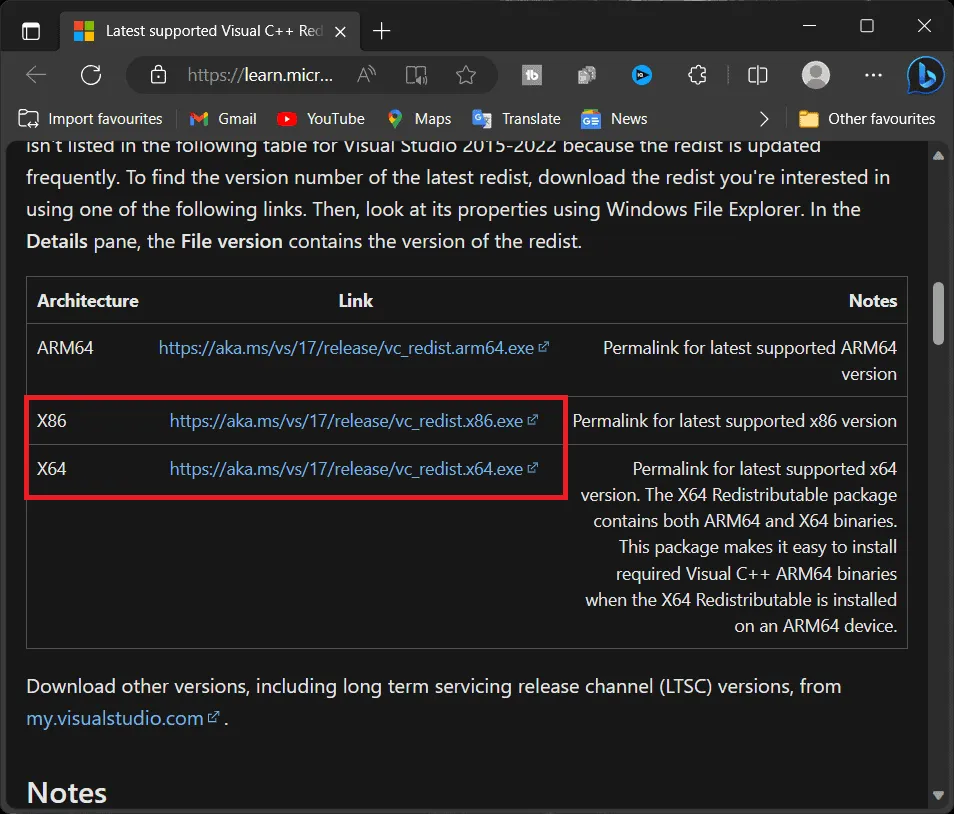
- Una vez descargado, ejecute la configuración para instalar Visual C++ Redistributable en su sistema.
Ahora, abre tu juego e intenta ejecutarlo. El juego ahora debería funcionar sin problemas y sin dar ningún error.
6. Ejecute FFXIV en modo ventana
Ejecutar el juego en modo ventana puede ayudar a evitar ciertos problemas gráficos y de compatibilidad, incluidos los errores de DirectX. Este método implica modificar el archivo de configuración del juego.
- Haga clic en el icono del Explorador de archivos en su barra de tareas o presione Windows + E en su teclado.
- En el lado izquierdo de la ventana del Explorador de archivos, haga clic en la carpeta Documentos .
- Dentro de la carpeta Documentos, busque y abra la carpeta Mis juegos .
- Dentro de la carpeta Mis juegos, localiza y abre la subcarpeta FINAL FANTASY XIV .
- Haga clic derecho en el archivo FFXIV.cfg . En el menú contextual, seleccione » Abrir con… » y luego elija Bloc de notas de la lista de programas.
- Con el archivo FFXIV.cfg abierto en el Bloc de notas, presione las teclas Ctrl + F simultáneamente para abrir la utilidad de búsqueda. En el cuadro de búsqueda, escriba ScreenMode y luego haga clic en el botón Buscar siguiente .
- En el archivo de configuración, encontrará una línea que dice algo así como ScreenMode=0 . Cambie el valor de 0 a 2 .
- Después de hacer esto, presione Ctrl + S para guardar los cambios.
- Cierre el Bloc de notas e inicie FFXIV. El juego ahora debería comenzar en modo ventana.
7. Agregue DirectX9 al acceso directo del escritorio del juego
Esto puede ayudar a reducir errores, mejorar el rendimiento del juego y garantizar una jugabilidad más fluida. Modificar el acceso directo del escritorio del juego es una forma sencilla de lograrlo sin alterar la configuración interna del juego.
- Localice el acceso directo en el escritorio para Final Fantasy XIV. Haga clic derecho sobre él y elija Propiedades en el menú contextual.
- Una vez que se abra la ventana Propiedades, asegúrese de estar en la pestaña Acceso directo .
- En el cuadro de texto Destino , verás la ruta al archivo ejecutable del juego. Podría verse así: C:/Program Files/FFXIV/FFXIV.exe . Agregue un espacio al final de esta ruta y luego escriba -dx9 . Después de agregar, la ruta debería verse así: C:/Program Files/FFXIV/FFXIV.exe -dx9.
- Haga clic en el botón Aplicar y luego en Aceptar para guardar los cambios.
- Ahora, usa este atajo modificado para iniciar FFXIV. El juego ahora debería comenzar a usar DirectX9.
8. Deshabilite SLI (para usuarios con tarjeta gráfica NVIDIA)
SLI (Scalable Link Interface) es una tecnología desarrollada por NVIDIA que permite que dos o más tarjetas gráficas funcionen en paralelo para producir una única salida, mejorando la potencia de procesamiento disponible para los gráficos. Si bien esto puede ser beneficioso para muchos juegos y aplicaciones de alta gama, a veces puede causar problemas de compatibilidad o fallas en ciertos juegos, incluido Final Fantasy XIV. Deshabilitar SLI puede ayudar a resolver estos problemas y garantizar un juego más fluido.
- Haga clic derecho en su escritorio, haga clic en Mostrar más opciones y luego seleccione Panel de control de NVIDIA en el menú contextual.
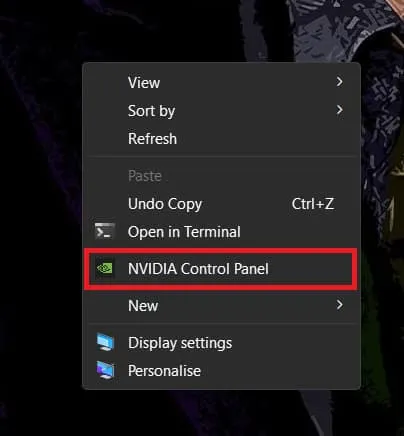
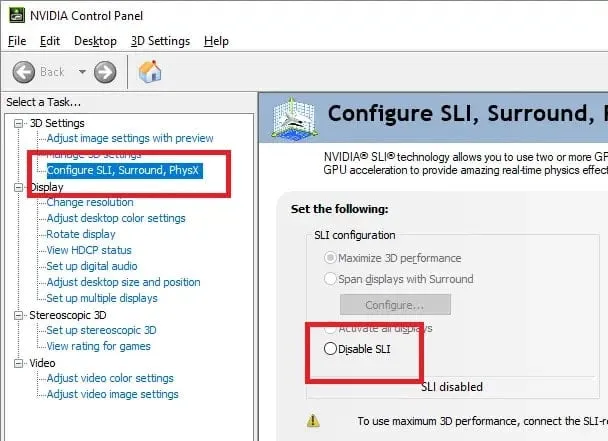
9. Apague Crossfire (para usuarios con tarjeta gráfica AMD)
Crossfire es una tecnología desarrollada por AMD , similar a SLI de NVIDIA, que permite que varias tarjetas gráficas trabajen juntas para mejorar el rendimiento gráfico. Si bien esto puede resultar ventajoso para aplicaciones y juegos exigentes, a veces puede provocar problemas de compatibilidad o fallos gráficos en ciertos títulos, incluido Final Fantasy XIV . Desactivar Crossfire puede ayudar a mitigar estos problemas y brindar una experiencia de juego más consistente.
- Haga clic derecho en un espacio vacío en su escritorio. En el menú contextual que aparece, haga clic en Mostrar más opciones y luego haga clic en Configuración de AMD Radeon .
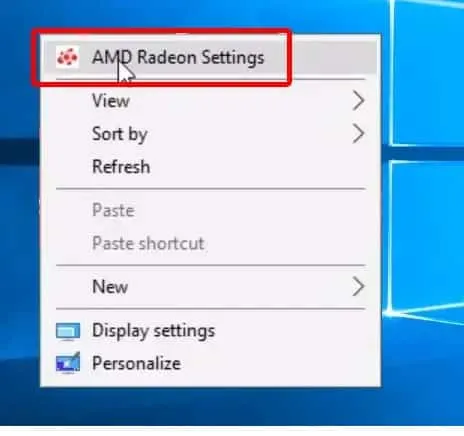
- Una vez que se abra el Panel de control de AMD, busque y haga clic en la pestaña Juegos .
- Dentro de la sección Juegos, busque y haga clic en Configuración global . Esto le proporcionará una variedad de opciones gráficas globales que se aplican a todos los juegos y aplicaciones.
- Busque la opción AMD CrossFire . Si está actualmente habilitado (o activado), actívalo o apágalo.
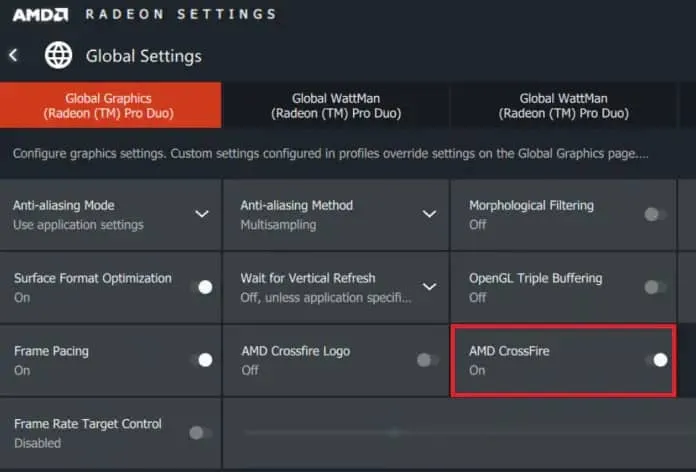
- Los cambios deben aplicarse automáticamente. Cierre el Panel de control de AMD.
La línea de fondo
Bueno, eso es todo lo que tenemos aquí sobre cómo corregir el error fatal de DirectX en FFXIV. Esperamos que esta guía te haya ayudado. Si aún tiene dudas o consultas, asegúrese de comentar a continuación.
- 9 formas de solucionar el problema de error de verificación de versión que no se puede completar en FFXIV
- 5 formas de solucionar el problema del código de error de actualización del iniciador FFXIV
- Las 7 mejores formas de solucionar el error de autenticación 5003 de FFXIV | Guía completa
- Diez formas de solucionar el error ‘Ha ocurrido un problema técnico’ en FFXIV
- Diez formas de solucionar el código de error 3001 de FFXIV Endwalker
Deja una respuesta